eNSP模拟器拓扑图:浮动路由的实际作用和分析,默认路由的配置,抓包分析
Posted
tags:
篇首语:本文由小常识网(cha138.com)小编为大家整理,主要介绍了eNSP模拟器拓扑图:浮动路由的实际作用和分析,默认路由的配置,抓包分析相关的知识,希望对你有一定的参考价值。
本篇介绍一下浮动路由和默认路由的配置和一些讲解
本篇内容附带详细的分析讲解。会敲命令并不代表什么,能敲明白才是关键。
往后的篇章内容 都尽量不写地址配置了,如果地址都还不会配置的话,可以去翻一翻其他博文了解一下
打开ensp模拟器
如图所示
AR3260路由器三台
PC机两台
Copper线5根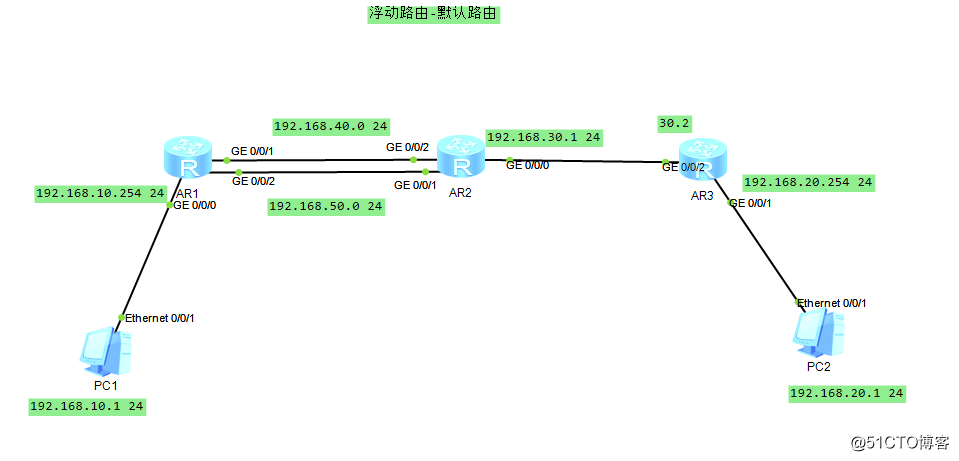
操作步骤:
1.规划线路,地址
2.配置IP地址
3.配置浮动路由,默认路由
4.ping通所有设备
具体的地址配置就不详细的一 一列出了,基本的地址配置自己配置好
在进入系统模式之前在用户模式下可以试着输入undo terminal monitor 关闭一些消息提示,挺烦人的
下面是浮动路由的配置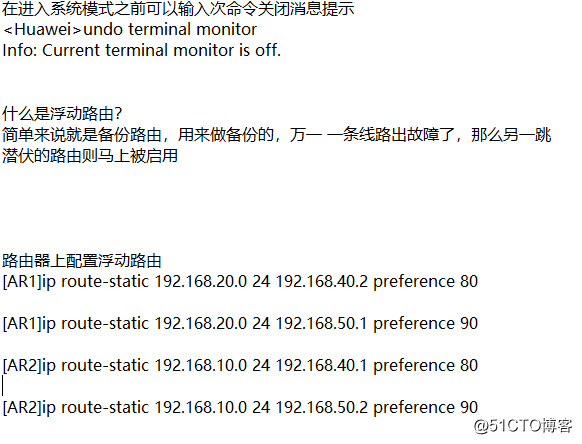
浮动路由的截图讲解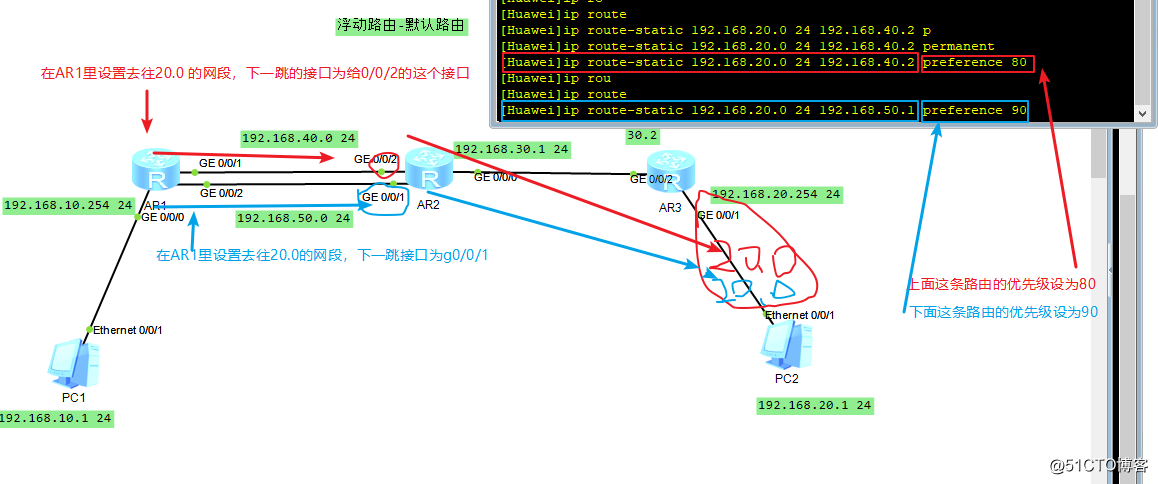
浮动路由的截图讲解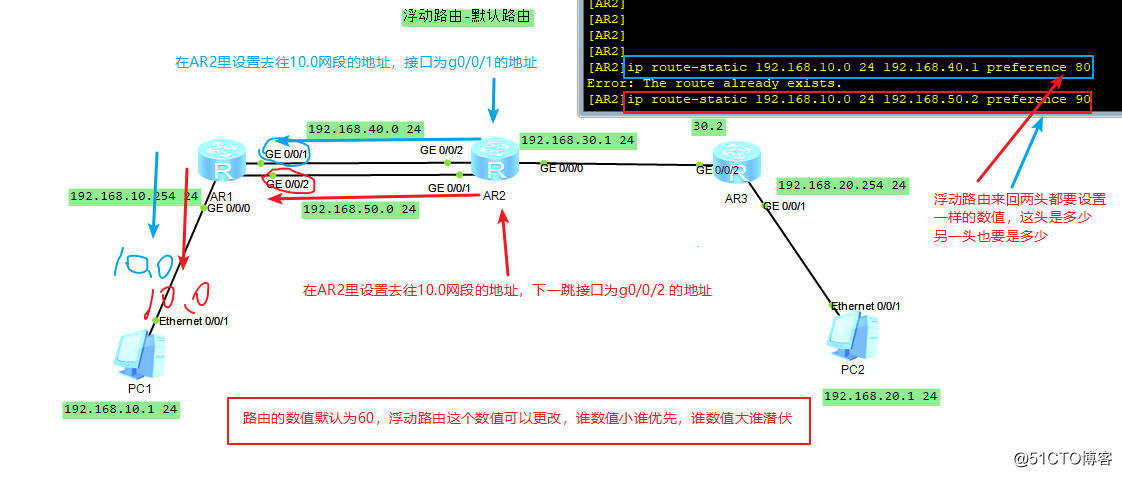
在AR2设备里配置完浮动路由,顺便也要配置一条去往20.0的网段,因为在AR2的路由表里没有去往20.0的网段所以要加一条不然则不通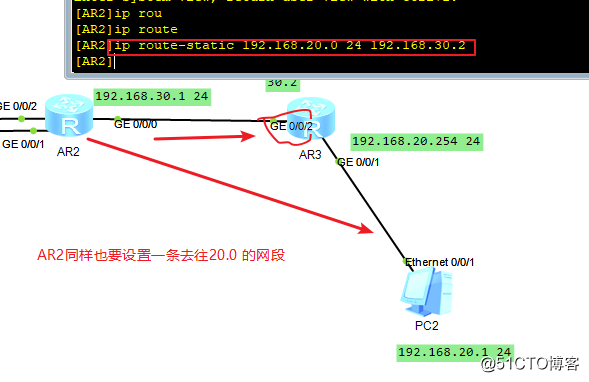
配置完浮动路由进入AR1设备里输入display ip routing-table 查看命令进入路由表,如图所示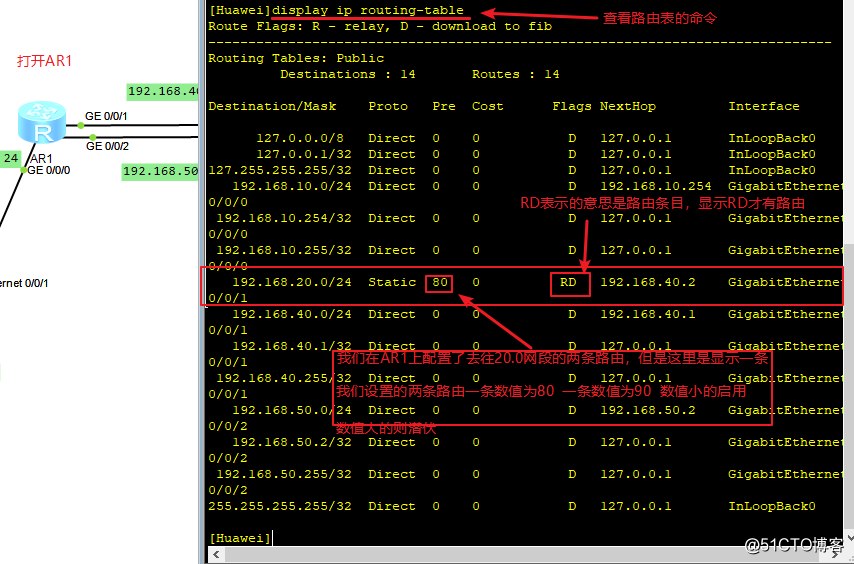
进入AR2设备里查看路由表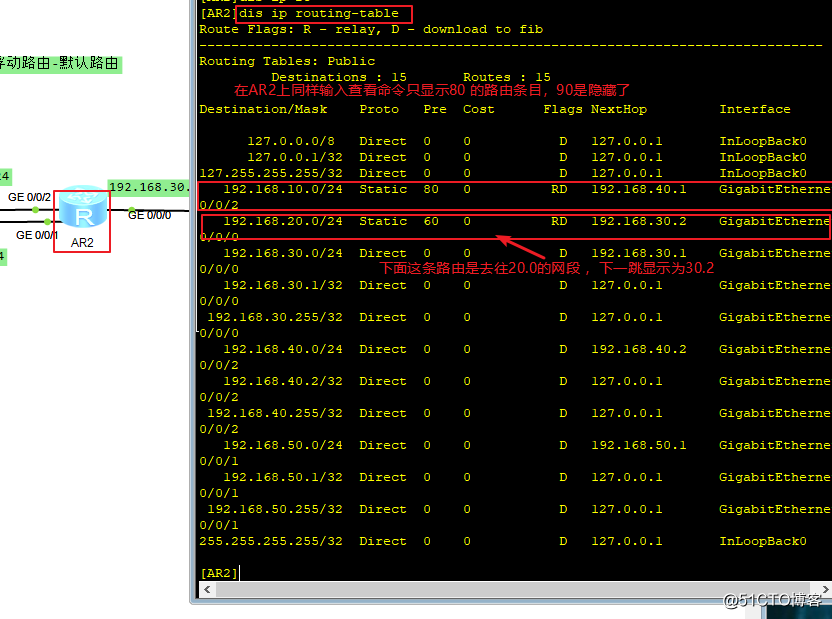
接下来就是配置默认路由,所谓的默认路由就是可以去往任意网段,但限制很大。只能是末端网段且只有一个出口
。必要的时候需要配置(比方说内网去往外网的边界设备上,这个了解一下就好)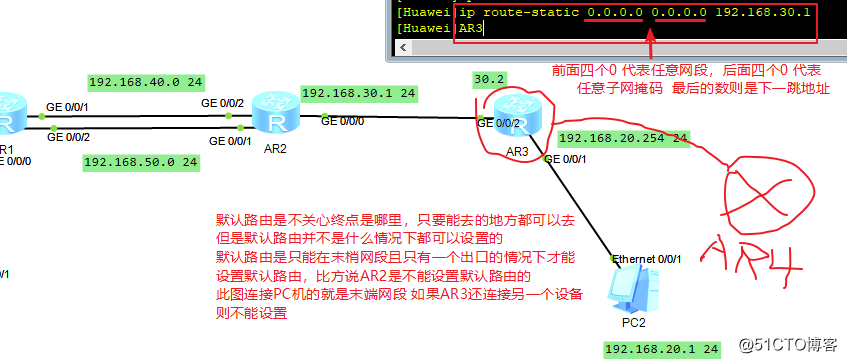
同样可以查看AR3的路由表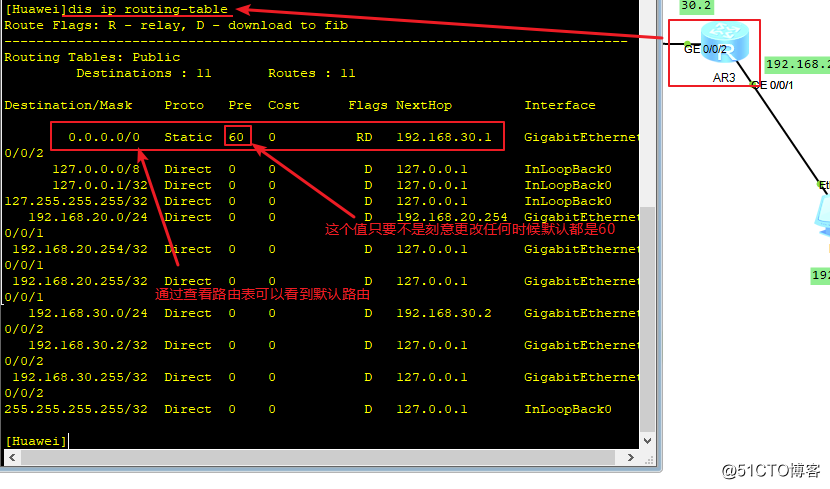
当所有配置都配置完毕后就用PC1去ping另一个PC的地址,是否能通。如果不同则仔细去检查地址是否配错,路由表是否有路由。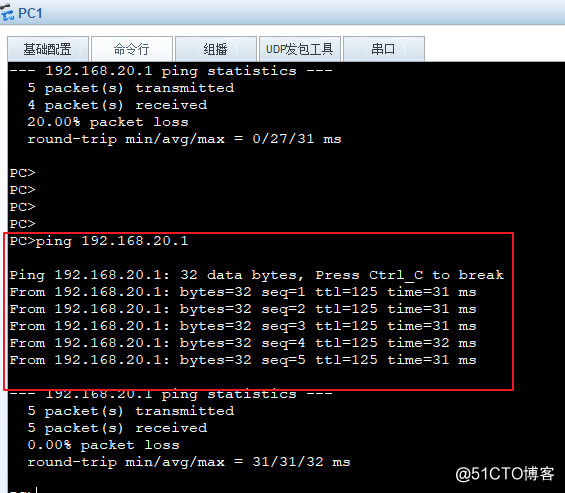
下面是实验浮动路由的实际测试,我们通过抓包软件来抓取通过线路的数据,通过数据来分析
首先我们得有一个抓包软件,这个抓包软件通eNSP一同下载下来的,也可以使用另一个抓包软件“科来分析仪”
这款软件是中文的
如图所示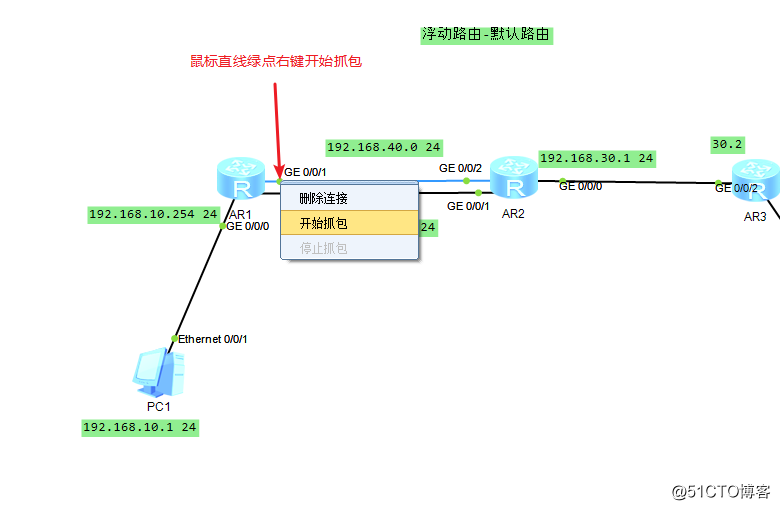
测试顺序不要搞混了,先打开抓包,再Ping数据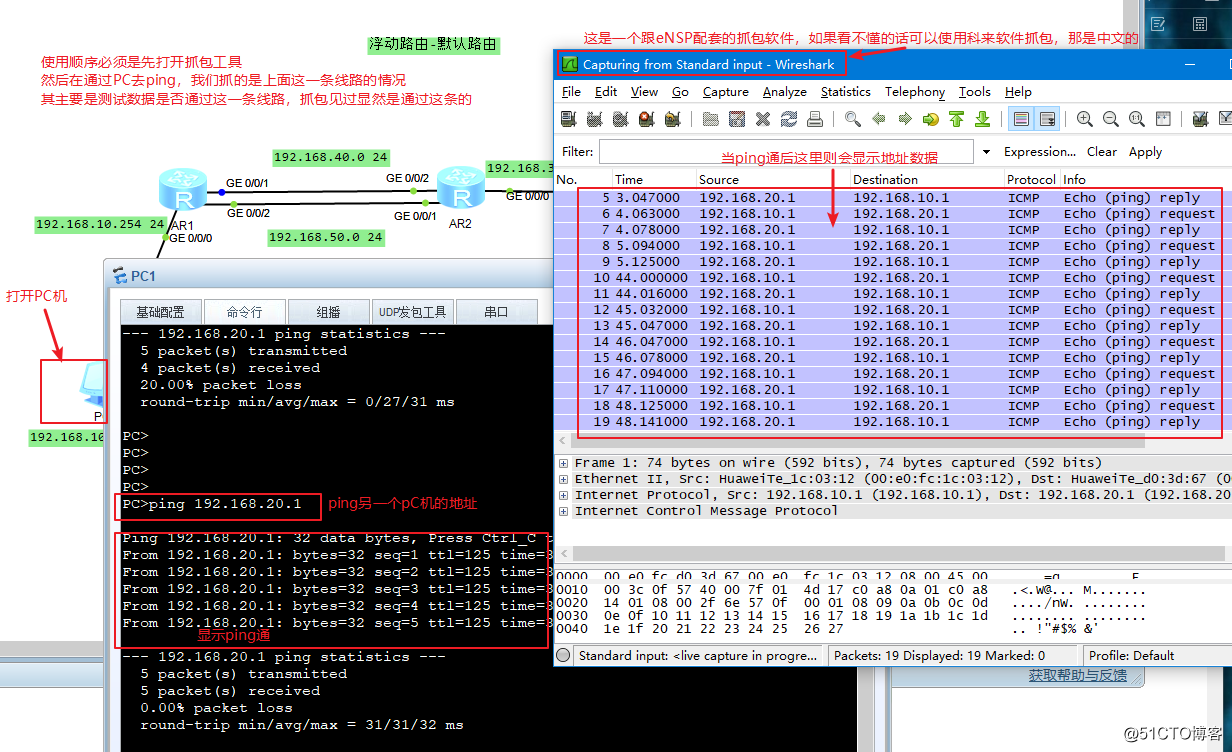
上图所分析的结果是数据通过我们之前配置浮动路由的时候所设置的值为80 的那条 线路
下面我们开始分析下面那条值为90的线路,测试数据是否通过。先关闭之前那个抓包软件,选择中间那个最长的英文关闭:Quit without Saving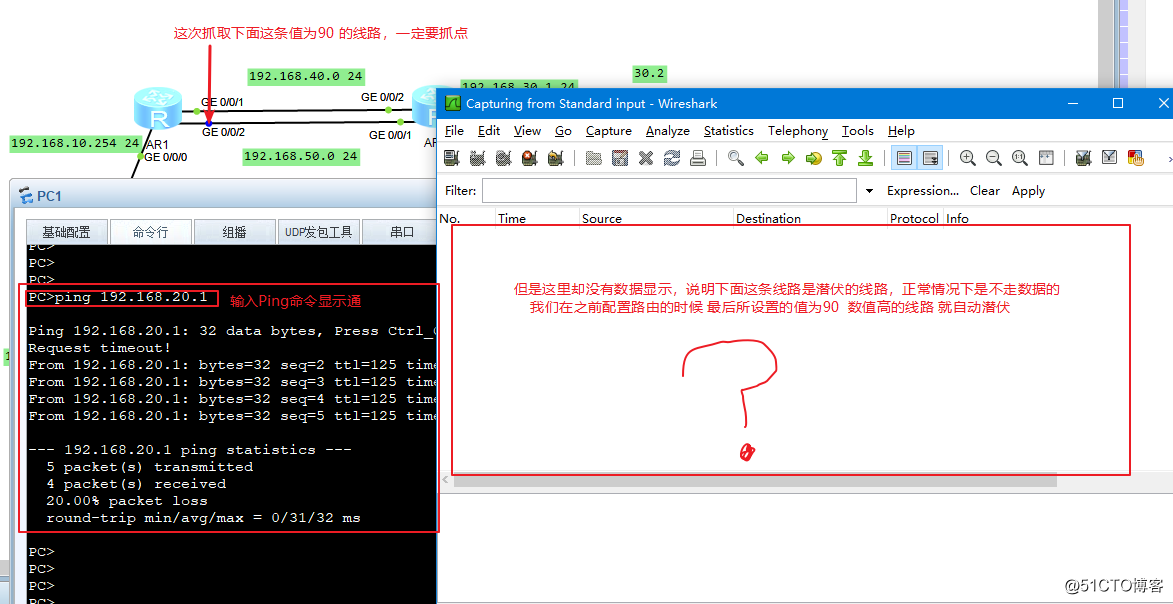
通过上面两个截图所分析到的结果是,数据只通过值为80 的那条线路,值为90 的线路则潜伏。
那么既然值为90 的线路作为备份路由,只能在上面那条值为80的线路不走数据的情况下才会启用
所以我们在来做个实验,把上面那条线路给他搞坏掉,让他不通数据,如图所示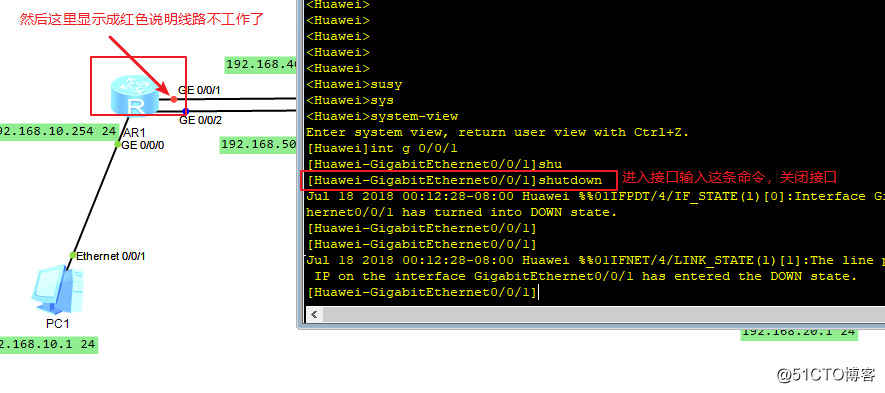
在关闭掉值为80 的那条线路后,我们在通过抓包抓取下面那条值为90 的线路的情况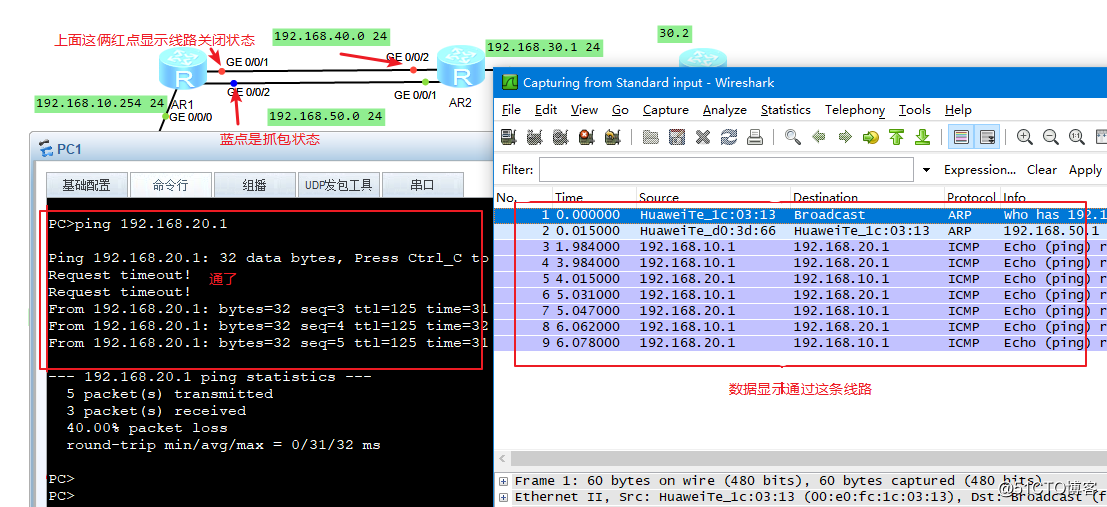
通过上图我们分析的结果是,当正常线路出现问题不能通信的时候,备用线路则自动启用,这就是浮动路由。
然后在来进入AR1查看一下路由条目 这次跟之前的路由条目显示不同,这次显示的路由换成了90 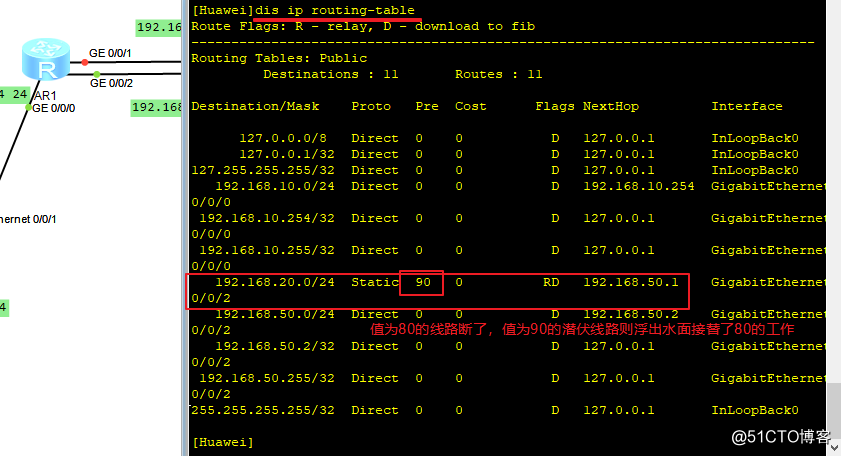
同样AR2的路由表里显示的值为90 的路由条目
开启接口就是常用的undo shutdown
结语:敲命令其实很简单,要想学精通就需要去理解为什么。
以上是关于eNSP模拟器拓扑图:浮动路由的实际作用和分析,默认路由的配置,抓包分析的主要内容,如果未能解决你的问题,请参考以下文章